TIGの伊藤真彦です。
この記事はフロントエンド連載の3記事目です。
今回は愛用しているVue CLIを利用して、フロントエンドアプリケーションの詳細な設定について調査してみました。
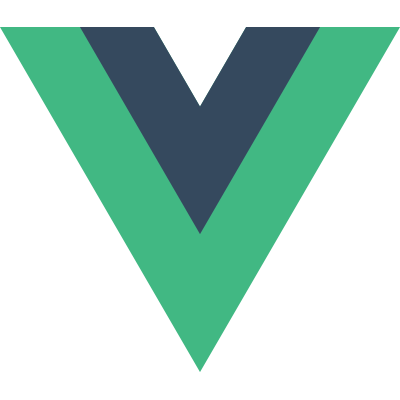
はじめに
プログラムを実装する上で、コードの書き方は絶対的な正解のないトピックとして存在します。
例えば、コードのインデントはタブなのか、半角スペースなのか、文字列リテラルを囲う記号は””なのか’’なのか、といった細かいルールです。これらのルールは、究極的には好みの問題で、正解のあるものではありません。
正解がない以上、コードを実装する際にどのようなフォーマットが正しいかを判断することは難しいです。言語によってはコード規約をプロジェクト、チーム、または会社単位で明記、時には社外に公開する事でこれらルールの混乱を防ぐ試みも存在します。
ちなみにフューチャーではJavaとSQLのコード規約を公開しています。
しかし、コード規約を明示しても、その全てを把握してルールを守ってコードを書くこと、ルールが守られている事を人が判断することは難しいです。そこで、Linterを採用することでコードの一貫性を自動で維持することが可能になります。
(上記のJavaコード規約の著者であるOtaさんは奇しくもeslint-plugin-vueのメインコミッターです、凄い。
憧れのあの人と一緒に働いてみたい、そんな転職の応募はいつでもお待ちしていますよ…!)
Linterとは
Linterとは、ソースコードを静的解析し、問題点を指摘、または自動でフォーマットするツールのことです。各種言語、プラットフォームで公式、ないしサードパーティー製のLinterが存在します。
開発を行う上で、敢えてLinterを利用しない選択をする事は少ないのではないでしょうか。
Vue.js、Reactなど、Node.jsを用いたアプリケーションの開発では、ESLintが利用できます。
Linterの設定
Linterを導入すると、ルールに違反しているコードを検知することが可能になります。
前述の通り、プログラムの書き方には絶対的な正解を決めることのできないルールが存在する為、設定をカスタマイズする事が可能になっています。ちなみにGoの場合はgofmtがデフォルトで利用できる機能として存在します、設定が存在しないシンプルなツールであるため迷う事はありません。
より細かく、厳しく規約を設定したい場合はstaticcheckなどを導入する事も可能ですが、言語仕様レベルで素朴でシンプルである事を目指すカルチャーがある故の特徴ですね、個人的には好きです。
絶対的な良し悪しとして比較はできませんが、ESLintは基本的な仕組みとしては別途インストールして、設定ファイルを用意する必要があります。
それら設定の煩雑さを解消するために、ESLintはフレームワークやツールの初期設定でビルトインする事が可能だったり、デフォルト設定がインストール可能なnpmモジュールとして公開されていたりします。
本記事ではVue.jsのアプリケーションを高速で開発できるVue CLIが生成するデフォルト状態を比較する事で、詳細なLinterの設定がどのように行われているのかを比較検証してみます。
Vue CLIとは
連載初日の記事Jest + TypeScript + Vue 3環境で Vue Testing Library(@testing-library/vue) を動かすでも紹介がありましたね。
Vue CLIとはVue.jsのアプリケーションを開発するためのツールです。インストールすることで、アプリケーションの骨組みを自動生成したり、プラグインを追加、削除できるようになります。
このツールを利用することで、Vue CLIのインストールからアプリケーションの生成、起動までを僅かなコマンドを入力するだけで行えます。
npm install -g @vue/cli |
最近バンドルに依存しない軽量なビルドツールとしてViteが台頭するなど動きがありましたが、私はまだまだVue CLIを愛用しています。
Vue CLIのアプリケーション生成結果を、Linterの設定別に比較してみた
前置きが長くなりましたが、Vue CLIでアプリケーションを自動生成する際に、詳細な設定を対話的に選択する事が可能です。
下記画像はvue create {app-name}コマンドを実行した際に表示される選択肢です。
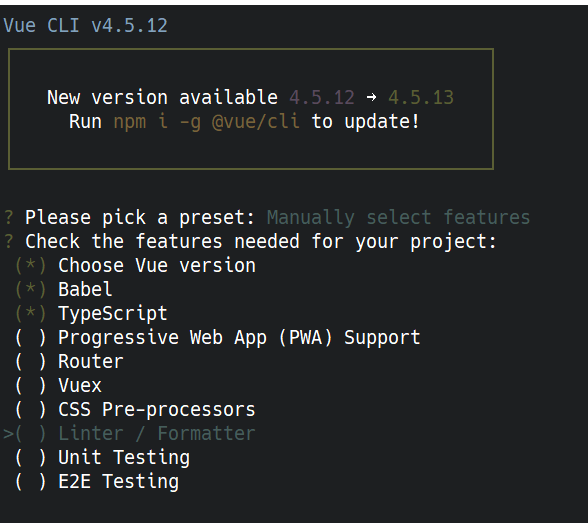
その際、Vue.jsのバージョンの他、Linter/Formatterの有無等の詳細な設定を選択する事が可能です。
今回は、TypeScriptを利用した状態で、Linter/Formatterを利用しない設定と、利用した状態の差分を比較する事で、Linterを有効にするにあたって必要な、また推奨される設定、準備を確認します。
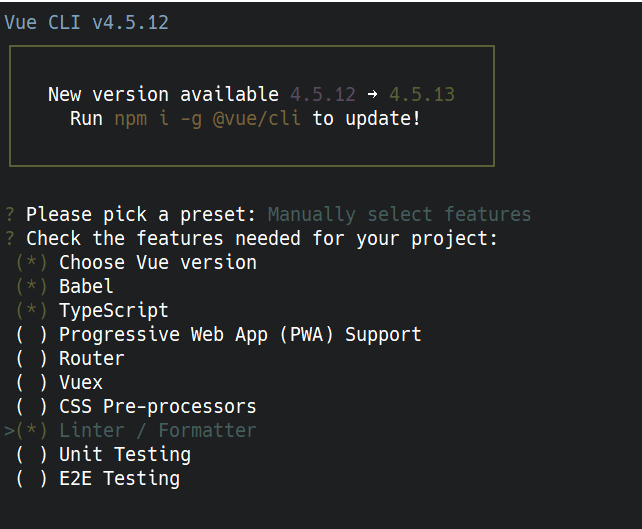
ESLint with errpr prevention only
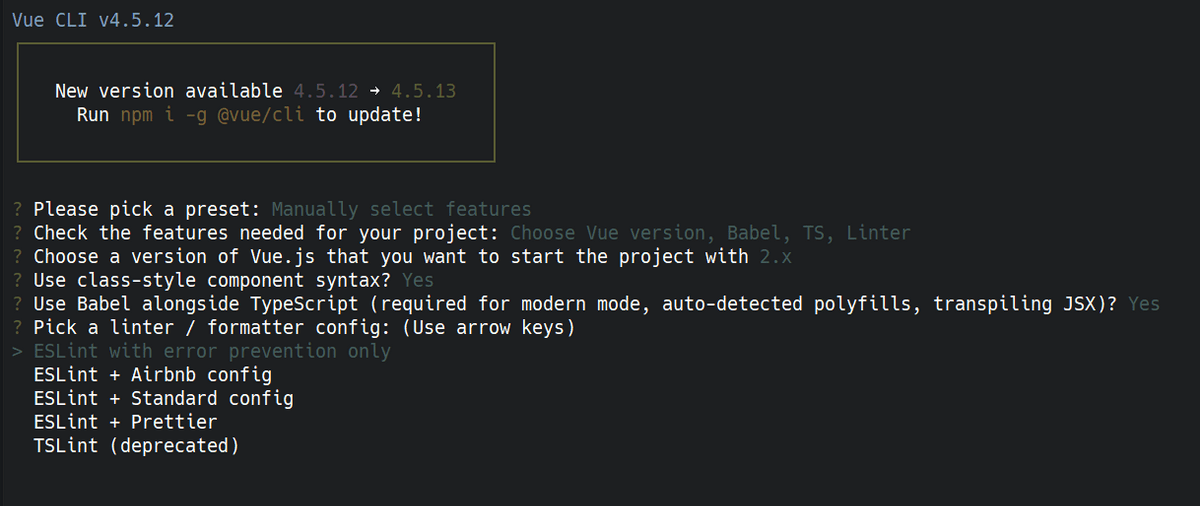
VueCLIではESLintを最低限有効に設定した状態を設定できます。
速度優先でラフに書きたい時や、ここから詳細に好みの設定を作っていきたい時は有効です。
Linter/Formatter無しの状態とpackage.jsonを比較してみます。
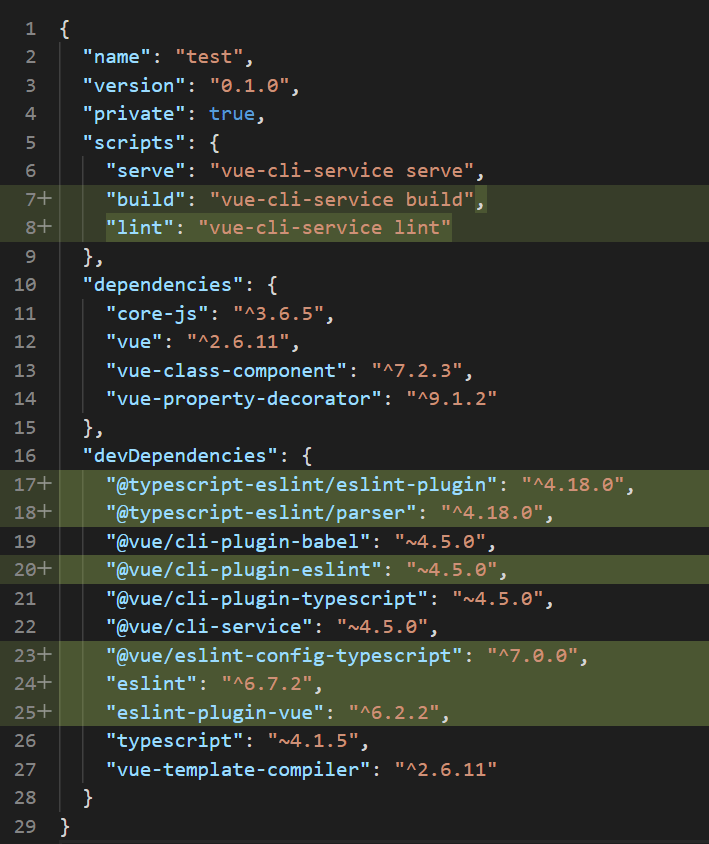
scriptsの設定ににlintコマンドが追加されています。
これによりnpm run lintコマンドでLinterの指摘事項を確認できます。npm run lint --fixコマンドで、ある程度自動フォーマットすることも可能です。
またeslintの各種プラグインがインストールされています。
生成したフロントエンドのプロジェクト直下に.eslintrc.jsが追記されます。
module.exports = { |
このファイルによって、ESLintの設定が記述されています。
ESLint + Prettier
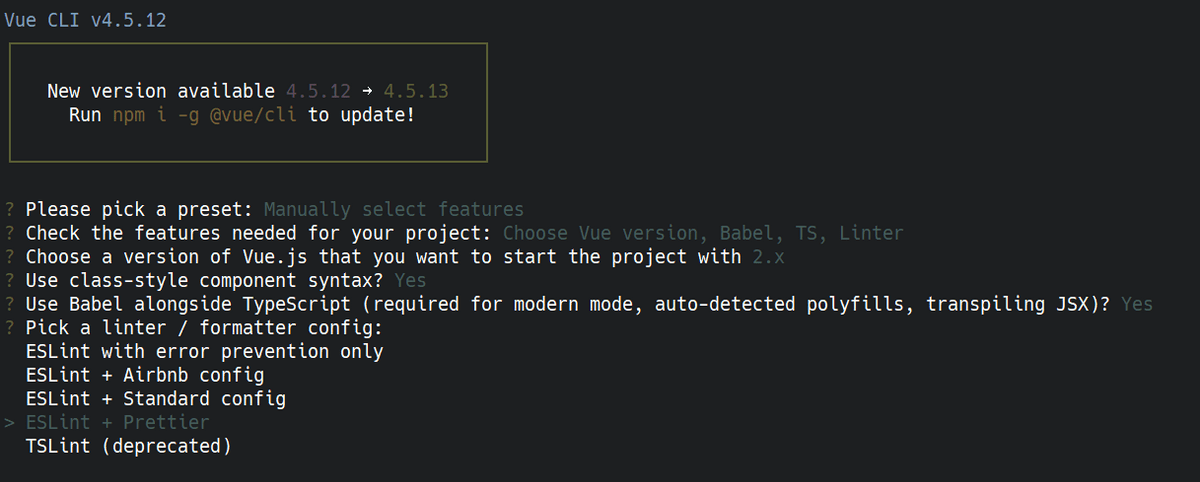
ESLintに加え、Prettierも有効にした状態を確認してみます。
Prettierとは、HTMLやVue.js等各種ファイル、フレームワークの記法に対応したフォーマットルールが適用可能なプラグインです。
ESLintは、Prettierと比較するとJavaScriptの言語としてのコーディングのみにフォーカスしたLinterであると言えます。 Prettierも有効にすることで、HTMLテンプレート部分のコードなどもフォーマット可能になります。
このオプションを有効にすると、package.jsonにPrettierも追加されている事が確認できます。
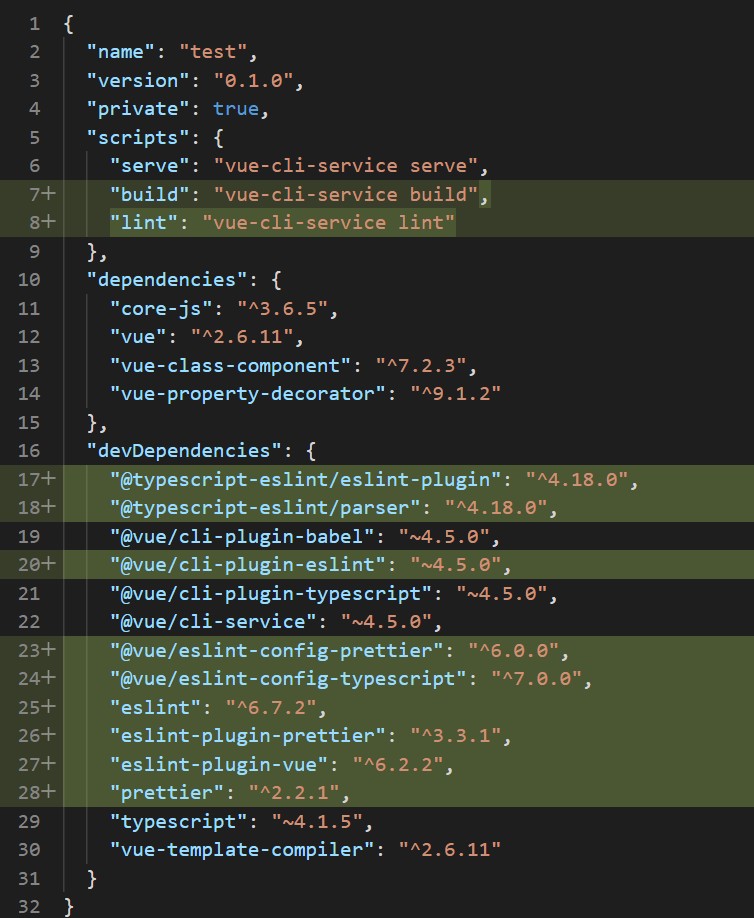
.eslintrc.jsにもPrettier向けの設定が追記されています。
module.exports = { |
このオプションを有効にすると、Vue.jsのHTMLテンプレート部分も成形されている事が確認できます。
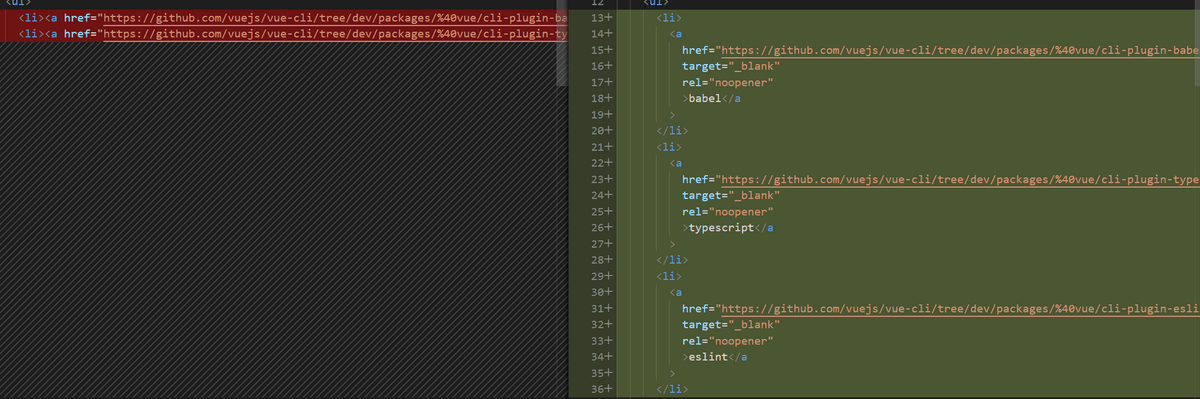
デフォルトの設定では1行に収めることができる文字数が80文字であるため、個人的には若干過剰に改行される傾向があるなと感じます。
ESLint + Airbnb config
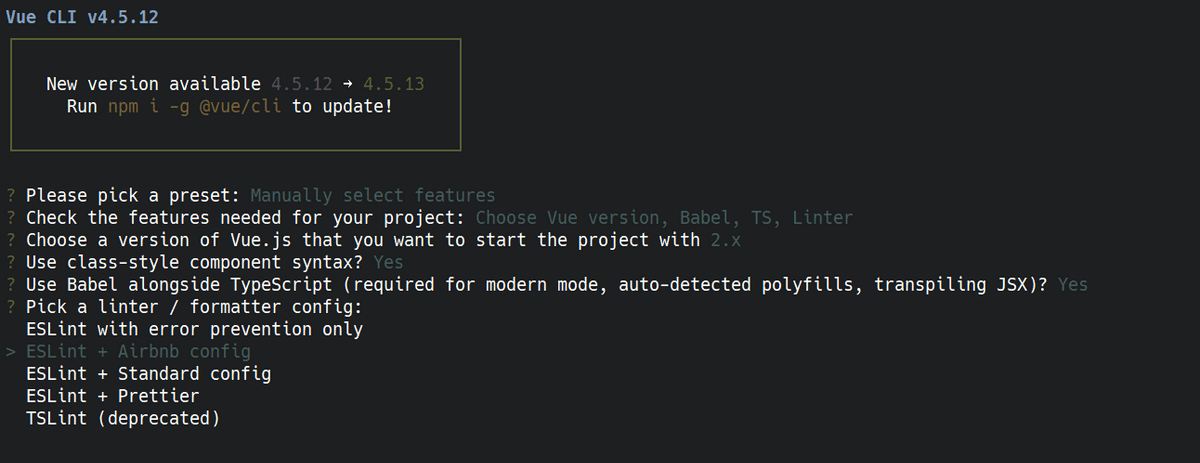
Airbnb Configも見てみます、バケーションレンタルで有名なあのAirbnbですね。
AirbnbはJavascriptのコーディング規約もホストしています。
Airbnbのテック企業としての立ち位置について私は詳しくないのですが、メインコミッターの一人であるJordan Harband氏はTwitter社にも在籍経験があり、ECMAScriptへのコントリビュートにおいて、ECMAScriptのwikipediaに名を残す程の実力者のようです。
The ReadME Projectのインタビューでも存在を確認でき、結婚式や子供が生まれた日にすらOSSコントリビュートを行ったという超人的な活躍ぶりが書かれています、輝いていますね。
そんなAirbnbスタイルがVue CLIの公式オプションとして選択できるようになっているわけですが、ひとまずpackage.jsonの差分を見てみましょう。
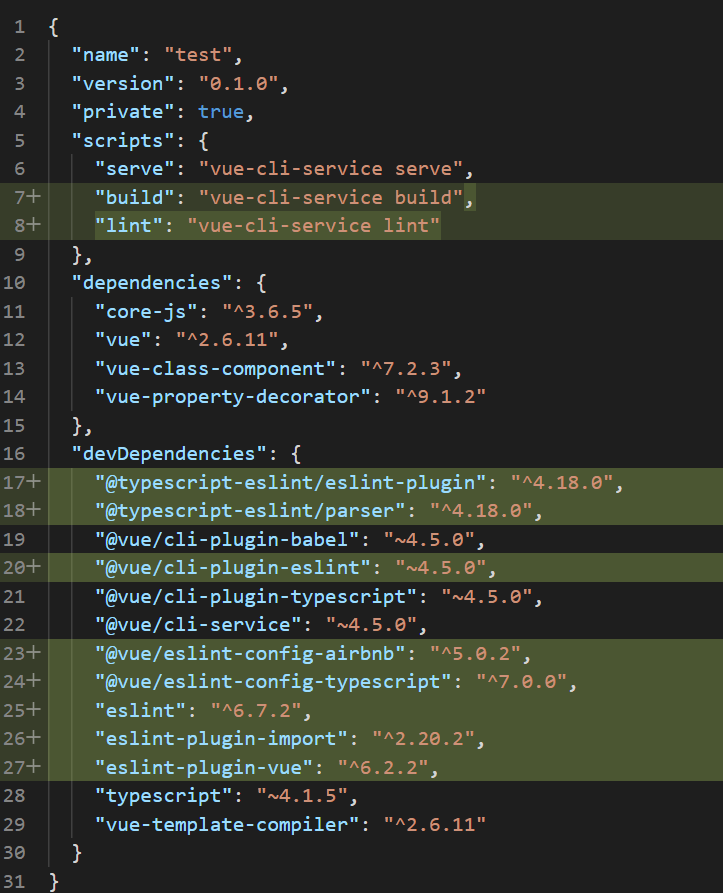
eslint-config-airbnbがインポートされています。
.eslintrc.jsは下記の内容です。
module.exports = { |
Airbnb configでは、上記の差分に加え、.editorconfigというファイルが生成されます。
他の方法でも設定可能なオプション項目も含まれていますが、ここでインデントのスタイルや一行の長さの限界などが設定できます。
[*.{js,jsx,ts,tsx,vue}] |
このオプションではPrettierがインストールされないため、Vue.jsコンポーネントのHTML部分のインデントを崩したりしてもフォーマットされませんでした。
eslintそのもののオプションはeslint:recommendedと比較すると厳しめです。
既存のプロジェクトにESLint、Prettierを追加する
上記の設定変更で確認できた差分は、Vue CLIでアプリケーションを作り直さなくても追加可能です。
またESLint、PrettierはVue.js以外のフレームワークを利用したプロジェクトでも利用可能です。
Vue CLIで作成したアプリケーションの場合はvue addコマンドを利用できます。
vue add @vue/cli-plugin-eslint |
package.jsonへのlintコマンドの追加など、詳細な変更漏れが無いよう気を付ける必要がありますが、各パッケージを個別にインストールし、手動で.eslintrc.js等を追加することで同様の状態を再現できます。
cd {app-name} |
ちなみにESLintとPrettierを組み合わせる手法は、2020年に公式での推奨方法に変更がありました。
古くなってしまった情報が検索結果に出てくる可能性がありますのでお気を付けください。
具体的にはeslint-plugin-prettierが非推奨となっています。
個人的なお勧め
HTML、CSSの細かいインデント修正等はツールが行ってくれるに越したことはないので、ESLint + Prettierを軸に、.editorconfigを適宜追加して好みの状態に持っていくのが良いかなと個人的には考えています。
.editorconfigではなく.prettierrcを設置する事でもPrettierの設定は可能です。
.prettierrcで設定できる項目とデフォルト値は下記の通りです。
{ |
前述しましたが、個人的にはprintWidth(1行に書くことができる文字数)は150文字くらいあっても良いかなと感じます。
まとめ
JavaScript、TypeScriptはESLintでフォーマットできる。HTML、CSSはPrettierでフォーマットできる。
Vue CLIであれば適宜推奨設定をインストールしつつアプリケーションを構築できる。
手動で行う場合は各種ライブラリをnpm installし、.eslintrc.js等設定ファイルを設置することでLinterを設定できる。
この手の作業はアプリケーションがある程度出来上がってから行うと、自動修正できない大量の警告に苦しむ可能性があります。
構築の初期段階にしっかり行っておきたいですね。